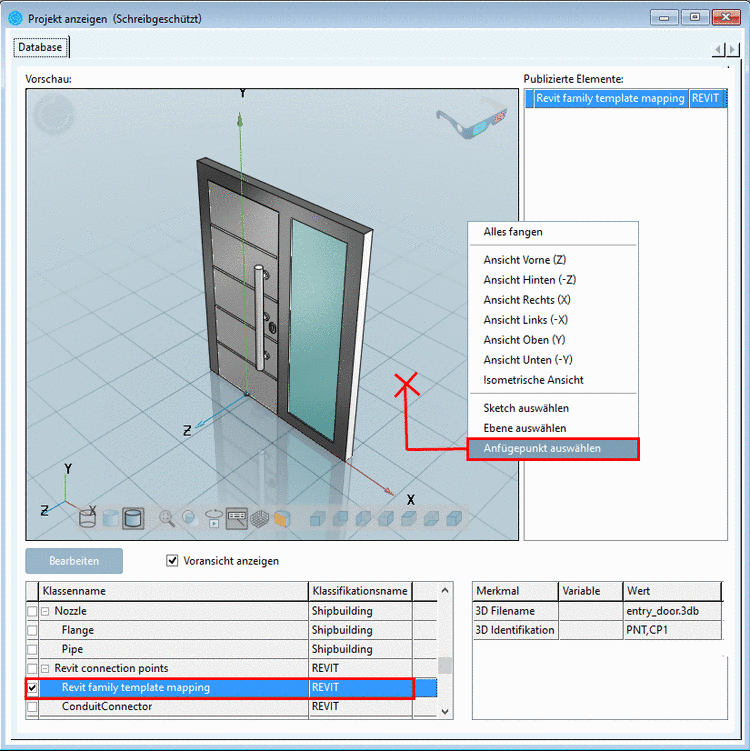Manual
Login
Our 3D CAD supplier models have been moved to 3Dfindit.com, the new visual search engine for 3D CAD, CAE & BIM models.
You can log in there with your existing account of this site.
The content remains free of charge.

Top Links
Manual
Katalogteile die in Architektur-CAD-Systemen genutzt werden sollen, erfordern bestimmte Klassifikationen. Über Klassifikationen werden bestimmte Meta-Informationen und auch das „Beziehungswissen“ der Komponenten verwaltet und übermittelt. Im folgenden erhalten Sie einen Überblick, welche Architektur- / BIM-Klassifikationen CADENAS Stand heute unterstützt:
Im Folgenden soll ein Bauteil exemplarisch mit der REVIT-Family-Templates-Mapping Klassifikationen ausgestattet werden:
-
Stellen Sie sicher, dass das REVIT Klassensystem installiert ist.
Falls nein, beziehen Sie dieses bitte zunächst über PARTupdate oder schreiben Sie eine E-Mail an catalogs@cadenas.de.
Starten Sie PARTproject und navigieren Sie über die Verzeichnisstruktur zu dem Bauteil, welches mit der Klassifikation ausgestattet werden soll.
Klicken Sie auf die Punkte am Ende der Zeile Klassifikation (REVIT).
-
Wählen Sie die am besten geeignete Klasse aus der Ordnerhierarchie aus (benutzen Sie ggf. die Suchfunktion).
Bestätigen Sie das Fenster mit und klicken Sie dann auf die Punkte am Ende der Zeile "Merkmale (REVIT)".
-
Je nach gewählter Klasse gibt es unterschiedliche Merkmale zu belegen (z.B. bei einer Türe den Abzugskörper, welchen die Türe in der Wand benötigt). Befüllen Sie diese Felder unbedingt, bzw. mappen Sie diese auf eine korrespondierende Tabellenvariable:
Bestätigen Sie das Fenster mit und wechseln Sie auf die zum Projekt zugehörige 3db-Datei in der PARTproject Ordner- / Dateistruktur.
-
Öffnen Sie das 3db und platzieren Sie den für REVIT erforderlichen Einfügepunkt. Die Benennung steht Ihnen frei. Der Position und Ausrichtung obliegt allerdings besondere Aufmerksamkeit.
Eine Übersicht bzgl. der Positionierung je Produktkategorie finden Sie unter ... <Klötze + Produktbeispiele noch in Arbeit > .
Bei Baugruppen ist das jeweilige 3db zu wählen, welches den Einfügepunkt beinhaltet.
Der Einfügepunkt muss in Anbetracht der Varianten eine feste Position / Orientierung beibehalten.
-
Klicken Sie in PARTproject mit der rechten Maustaste in das 3D-Vorschaufenster und wählen Sie den Befehl Anfügepunkt auswählen. Selektieren Sie dann den Eintrag „Revit family template mapping“:
-
Klicken Sie nochmals auf die .prj-Datei in der PARTproject Ordnerstruktur und überprüfen Sie, ob nun in den beiden Klassifikationszeilen die Einträge vorhanden sind:
Die Klassifikation ist nun vollständig. Es empfiehlt sich aber, jeweils noch einen Export-Test nach REVIT durchzuführen, um die korrekte Positionierung und Handhabung der Abzugskörpers sicherzustellen.

![[Hinweis]](/community/externals/manuals/%24%7Bb2b:MANUALPATH/images/note.png)


![[Tipp]](/community/externals/manuals/%24%7Bb2b:MANUALPATH/images/tip.png)